Wenn wir vor einem sitzen Computer Täglich kommen viele Elemente ins Spiel, damit die Erfahrung so produktiv wie möglich ist. Zunächst berücksichtigen wir in den meisten Fällen die Hardware des PCs selbst sowie das Betriebssystem Windows.
Dies sind zwei Elemente, die als grundlegend angesehen werden können, damit wir die beste Leistung von unserem Computer erhalten. Aber ja, wir können nicht ignorieren, was sich auf das bezieht Anwendungen wir verwenden, da wir wissen müssen, wie wir diejenigen auswählen, die uns in jedem Fall am meisten interessieren. Denken Sie daran, dass immer mehr Benutzer einen Großteil des Tages vor ihren Teams verbringen.

Die Internetverbindung ist für die meisten der Schlüssel
Gleichzeitig ist in den letzten Jahren ein weiteres Element von äußerster Wichtigkeit für die meisten Benutzer ins Spiel gekommen. Damit meinen wir die Internetverbindung das die meisten von uns fast ununterbrochen benutzen. Dies ist umso greifbarer geworden, als Cloud-Jobs völlig normal geworden sind. Dabei beziehen wir uns nicht nur auf berufliche, sondern auch auf häusliche Umgebungen.

Heute lagern viele von uns in der Cloud , arbeiten mit Online-Anwendungen , im Internet spielen oder Filme und Serien per Streaming ansehen. In den meisten Fällen kann es ein ernstes Problem sein, plötzlich keine Internetverbindung zu haben. Dies ist etwas, das uns passieren wird, wenn wir plötzlich auf eine stoßen begrenzte oder keine Konnektivität Fehler in Windows . Grundsätzlich haben wir verschiedene Möglichkeiten zu prüfen, ob die Internetverbindung funktioniert.
Bei Bedarf zusammen mit anderen Problem im Internet , es schneidet uns viele Möglichkeiten, auf unsere tägliche Arbeit mit dem PC zuzugreifen, was eine wichtige Unannehmlichkeit ist. Für den Fall, dass Sie auf diesen Fehler stoßen, geben wir Ihnen daher einige Tipps, wie Sie ihn beheben können.
Gründe für eingeschränkten oder keinen Konnektivitätsfehler
Dies zu beginnen ist etwas, das in unserem Team jederzeit gegeben werden kann, ohne darauf zu warten, daher ist es gefährlich. Es kann jedoch auch häufiger vorkommen, wenn wir wichtige Änderungen an der Betriebssystemkonfiguration vornehmen, diese aktualisieren oder die Konfiguration ändern Treiber .
Starten Sie die Geräte neu und überprüfen Sie die Verbindungen
Nun, für den Fall, dass wir auf eine stoßen Internetfehler in Windows Der erste Rat, den wir Ihnen geben können, ist, Ihren Computer komplett neu zu starten. Dies ist etwas, das mehr Probleme löst, als wir uns vorstellen. Mehr, wenn wir eine Art Update durchgeführt haben, entweder von Windows selbst oder von einer Anwendung oder einem Treiber. Darüber hinaus nicht nur das, wenn Sie auf eine begrenzt oder Nein Konnektivität Fehler in Windows, sollten Sie auch den Router selbst neu starten. Zu sagen, dass dies zwei Schlüsselelemente sind, damit wir Zugriff auf unsere Verbindung haben, und daher genau beide neu starten.
Obwohl es ziemlich offensichtlich erscheint, obgleich wir beide Geräte neu gestartet haben und zum Beispiel eine drahtlose Verbindung herstellen und fortfahren Probleme mit W-Lan , wir sollten den PC auf den PC bringen Router selbst, um das Signal wiederzugewinnen.
Im Gegenteil, wenn wir uns mit einem Kabel verbinden, würde es nicht schaden, einen Blick auf die Anschlüsse zu werfen. Aus irgendeinem Grund sind einige von diesen umgezogen, wodurch der gesamte Internetzugang unterbrochen wird. Aus diesem Grund empfehlen wir auch, alle Verbindungen nacheinander zu überprüfen. Gleichzeitig und da wir dies überprüfen, ist es ratsam, sicherzustellen, dass wir das richtige WLAN verwenden und dass das Passwort korrekt eingegeben wurde. Dies liegt daran, dass Sie, ohne es zu merken, versuchen, ein anderes WLAN oder einen anderen Benutzer der zu verwenden Gerät hat unsere verändert Passwort .

Stellen Sie mit diesen Tipps die Internetverbindung wieder her
Es ist auch interessant zu wissen, dass wenn Windows uns einen begrenzten Verbindungsfehler anzeigt, dies möglicherweise darauf zurückzuführen ist, dass wir, aus welchem Grund auch immer, die aktive Verbindung für die gemessene Verwendung haben, auch wenn sie nicht wirklich von diesem Typ ist . Anschlüsse der gemessenen Verwendung Dies sind diejenigen, bei denen wir für den Internetzugang zahlen, abhängig von der Zeit oder der Menge der Nutzung. Um diese in Windows integrierte Funktion zu deaktivieren, müssen wir daher zu gehen Konfiguration durch die Kombination von Win + I-Tasten, um die zu öffnen Netzwerk und Abschnitt Internet / Wi-Fi / Bekannte Netzwerke verwalten. Hier wählen wir unsere aus, gehen zu Eigenschaften und prüfen, ob die Als Messgebrauchsverbindung einstellen Auswahl ist deaktiviert.
Ändern Sie den aktuellen DNS in Windows
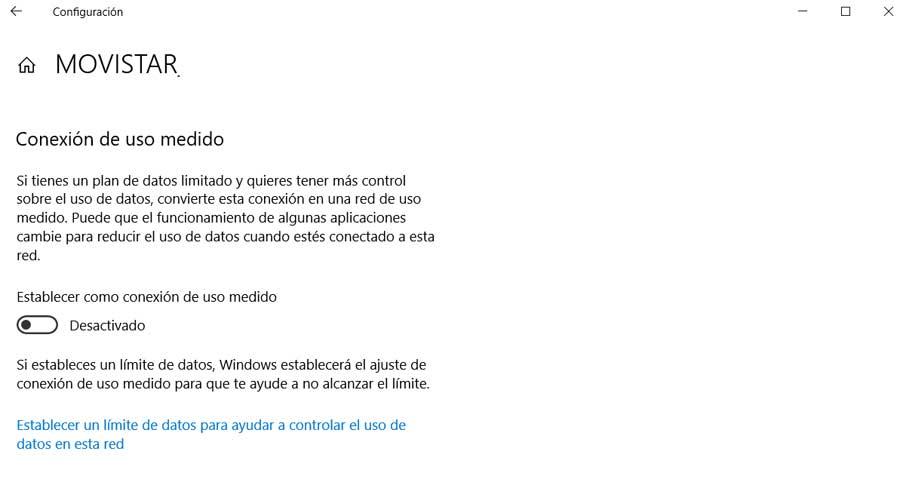
Eine andere mögliche Lösung, die wir verwenden können, ist das Ändern der DNS Wir verwenden, um diese Verbindung herzustellen. Dies kann bei Verwendung von unangemessenem DNS einer der Gründe für den oben genannten eingeschränkten oder keinen Verbindungsfehler sein.
Um diesen Abschnitt zu ändern, greifen wir an dieser Stelle auf die Systemsteuerung zu, in der wir eine Suche durchführen von Netzwerkverbindungen . Sobald wir hier sind, klicken wir mit der rechten Maustaste auf die Verbindung, die wir verwenden, um deren Eigenschaften einzugeben. In dem neuen Fenster, das erscheint, klicken wir auf Internet Protocol (TCP / IP), und in Properties können wir bereits das neue eingeben DNS .
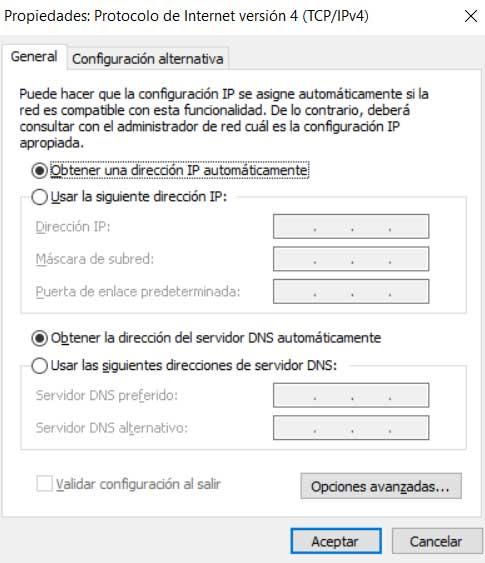
Eingeschränkte oder keine Konnektivität aufgrund von Windows
In einigen Fällen kann es vorkommen, dass die Fehler auf Probleme im Internet oder mit unserem Internet zurückzuführen sind WLAN-Verbindung , sind nicht auf einen Fehler zurückzuführen. Dies kann durch eine Konfiguration in Windows vorgegeben werden, die es nicht zulässt, dass die Verbindung ordnungsgemäß hergestellt wird. Daher sollten wir für den Fall, dass wir auf den eingeschränkten oder gar keinen Konnektivitätsfehler stoßen, auch das überprüfen Energie sparen Optionen.
Diese befinden sich in der Windows-Symbolleiste, insbesondere im Akkusymbol, auf das wir klicken, um auf die Energieoptionen zuzugreifen. Und das Problem kann hier liegen, da die Windows Die Stromsparfunktion schaltet den Netzwerkadapter möglicherweise ohne Erlaubnis aus. Deaktivieren Sie daher alle Sparmaßnahmen, um festzustellen, ob der Internet-Fehler behoben ist.
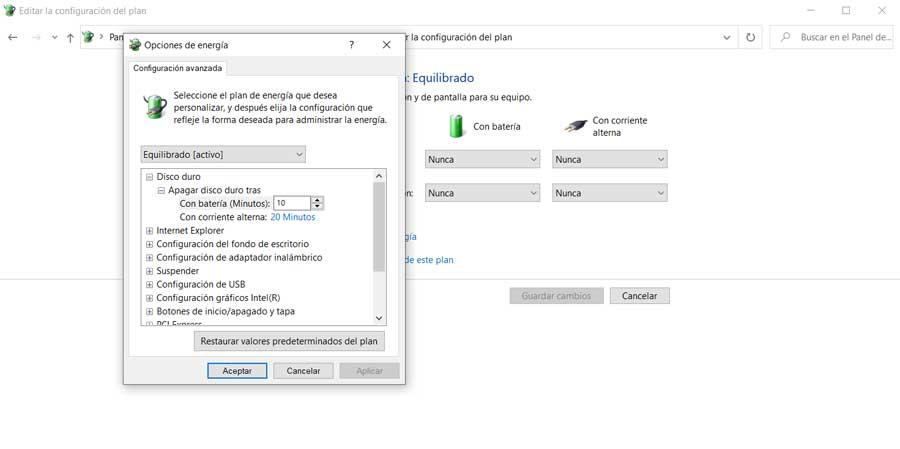
Eine andere Lösung, die in der Regel recht effektiv ist, ist sowohl für Fehler mit dem Internet , mit W-Lan oder mit eingeschränkter oder keiner Konnektivität sind die Updates von Windows selbst. Hiermit möchten wir Ihnen mitteilen, dass wir bei Bedarf versuchen sollten, das Betriebssystem auf die neueste Version zu aktualisieren, die von gesendet wurde Microsoft . Dies erstreckt sich auf die meisten Fehler im Betriebssystem, es sei denn, wir sprechen über die Ableitungen problematischer Updates.
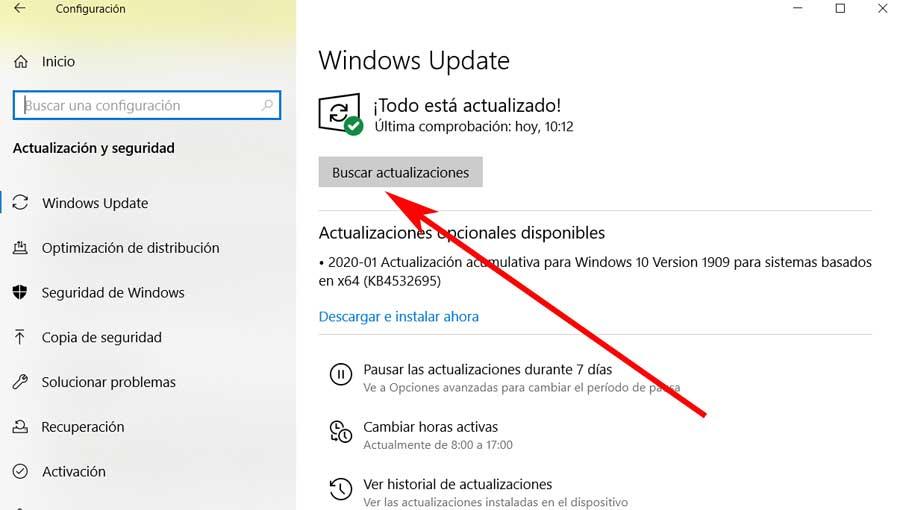
Und schließlich sollten wir auch versuchen, die in Windows installierten Netzwerktreiber zu aktualisieren. Dazu greifen wir auf die Geräte-Manager von rechts Klicken Sie auf das Startmenü.
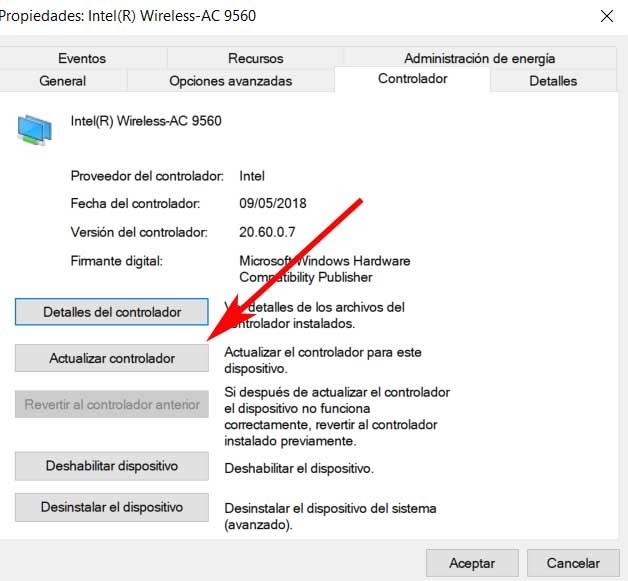
Sobald wir im neuen Fenster sind, suchen wir nach dem Abschnitt Netzwerkadapter, um dessen Eigenschaften einzugeben Treiber Registerkarte können wir sie aktualisieren.